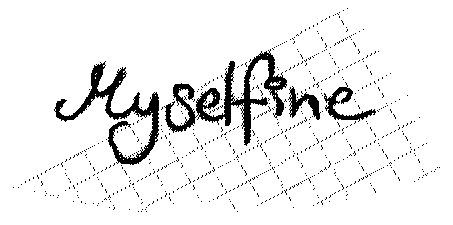|
||||||
|
||||||
|

|
|
| Also.. ich habe diese Seite gemacht um all denen, die einen Stud-account bei der uni-frankfurt haben, und eine eigene Homepage anlegen zu helfen. natürlich gibt es dazu auch ein Dokument des HRZ. Aber nicht jeder kommt damit zurecht. |
Besorgt euch einen HTML-editor
| WYSIWYG | Handarbeit |
|---|---|
| Netscape Navigator Gold | Flexed |
| FrontPage | All4One |
| Microsoft Assistand (Word Add on) | |
WYSIWYG (What You See Is What You Get) ist die
"billige" Alternative, da man hier nicht unbedingt HTML
können muß.
Wer jedoch auch anspruchsvollere Seiten entwickeln will, sollte
HTML lernen und einen der "Handarbeit"-Editoren
verwenden.
Eure Eingangsseite solltet ihr übrigens "index.html" nennen.
Informationen zu HTML findet ihr unter..
Mit einem Browser (Netscape Navigator oder Internet Explorer) könnt ihr euer Werk begutachten.
Zuerst solltet ihr euch einen FTP Client besorgen. Ich verwende dafür WS_FTP. Ein Terminalprogramm benötigt ihr auch, bei win95 ist wird einer mitgeliefert (Windows\telnet.exe)
Ihr loggt euch mit dem FTP-Client ins HRZ ein (server ist
"login.server.uni-frankfurt.de") . Dann seid ihr in
eurem Verzeichnis (Name eures Logins). Hier erstellt ihr ein
Verzeichnis das "public_html" (*) heißt. In dieses
Verzeichnis kopiert ihr die Dateien eurer Homepage. Dann startet
ihr das Telnetprogramm und loggt euch wieder im HRZ ein (bei
telnet.exe unter Verbinden - Netzwerksystem). Ihr werdet nach dem
Login und eurem Passwort gefragt. Danach gebt ihr folgende Zeilen
ein:
chmod 755 public_html
cd public_html
chmod 755 *
Wenn eure Homepage weitere Unterverzeichnisse birgt, müßt ihr diesen Abschnitt für jedes Unterverzeichnis eingeben. Ihr schreibt dann anstatt public_html den Verzeichnisnamen rein.
Damit ihr auch wißt, was ihr da tut hier ein kleiner
Unix-Kurs:
mit chmod 755 Dateiname
werden die angegebenen Dateien und Verzeichnisse für alle Leute
lesbar gemacht
cd Verzeichnis wechselt
das Verzeichnis
durch mv alter_Dateiname
neuer_Dateiname wird eine Datei umbenannt
l (das ist ein L) zeigt euch die Dateien im
momentanigen Verzeichnis an
mit exit schließt ihr die Terminalverbindung
Die URL zu eurer Homepage lautet jetzt "http://www.rz.uni-frankfurt.de/~login", wobei login eurer Login ist.
(*) auf anderen servern ist es möglich, daß das Verzeichnis WWW oder sonstirgendwie anders heißt